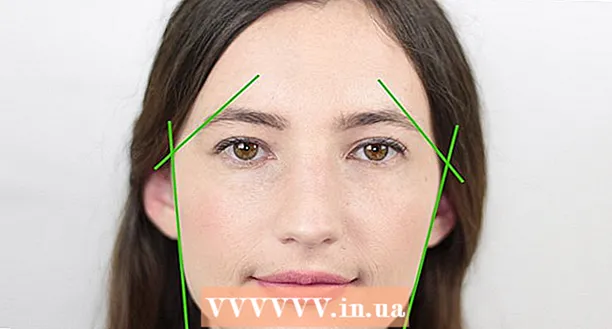Autor:
Janice Evans
Data Creației:
2 Iulie 2021
Data Actualizării:
1 Iulie 2024
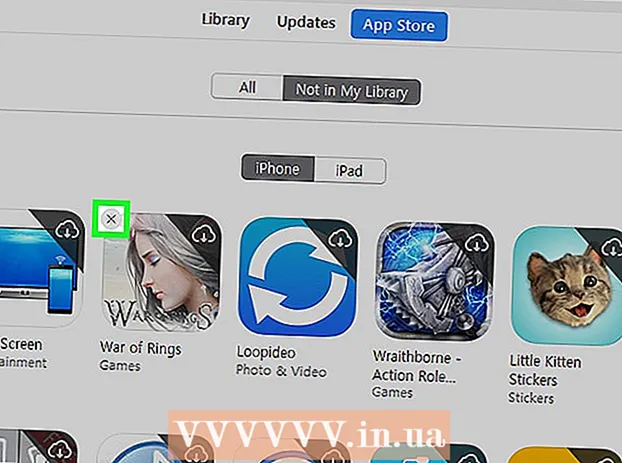
Conţinut
Acest articol vă va arăta cum să ascundeți aplicațiile din lista Achiziționate în iTunes pe computer.
Pași
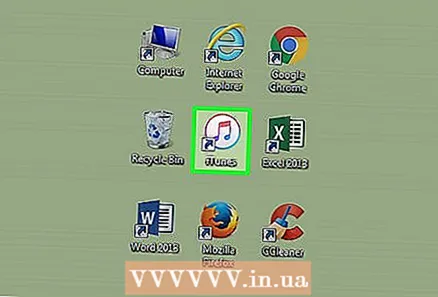 1 Lansați iTunes pe computer. Este o aplicație albă, cu o notă muzicală colorată.
1 Lansați iTunes pe computer. Este o aplicație albă, cu o notă muzicală colorată. 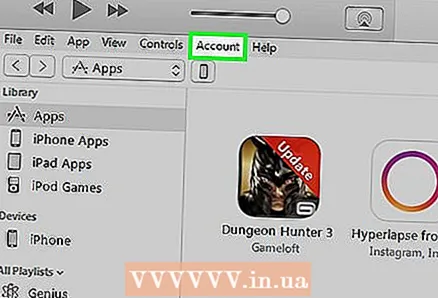 2 Faceți clic pe Cont în partea de sus a ecranului.
2 Faceți clic pe Cont în partea de sus a ecranului.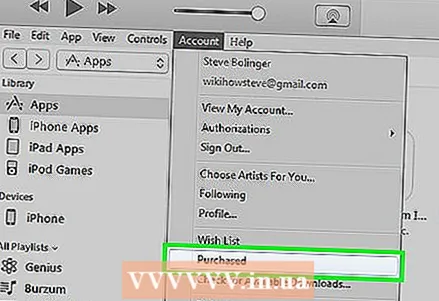 3 Faceți clic pe Cumpărături în partea de jos a meniului derulant.
3 Faceți clic pe Cumpărături în partea de jos a meniului derulant.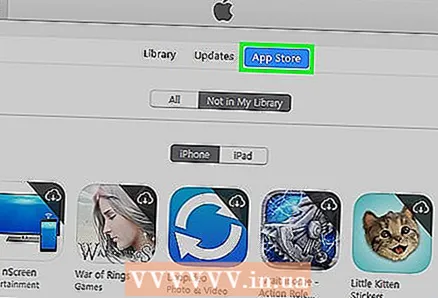 4 Faceți clic pe fila Programe din partea de sus a ferestrei.
4 Faceți clic pe fila Programe din partea de sus a ferestrei.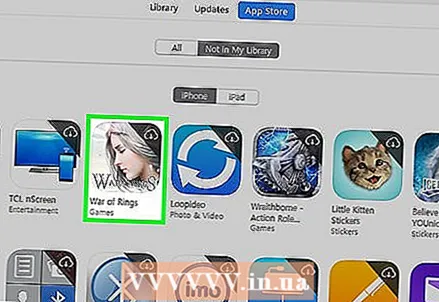 5 Mutați cursorul peste programul pe care doriți să îl eliminați. Pictograma ⓧ va apărea în colțul din stânga sus al programului.
5 Mutați cursorul peste programul pe care doriți să îl eliminați. Pictograma ⓧ va apărea în colțul din stânga sus al programului. - Dacă lista de cumpărături se extinde dincolo de partea de jos a ferestrei, derulați în jos pentru a găsi aplicația dorită.
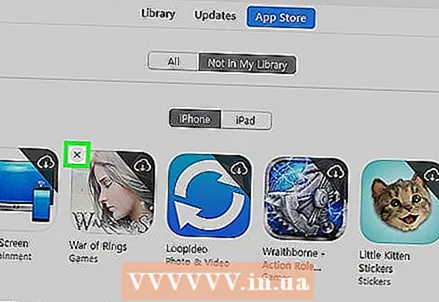 6 Faceți clic pe ⓧ. Programul nu va mai apărea în lista Achiziționate.
6 Faceți clic pe ⓧ. Programul nu va mai apărea în lista Achiziționate. - Când vi se solicită, faceți clic pe „Ascundeți achiziția”.